Вот как устранять сбои Fears Of War 5
Опубликовано: 2019-09-10Многие знатоки видеоигр считают, что франшиза Gears of War стала катализатором успеха Xbox 360. По данным Microsoft, серия была продана миллионами единиц и принесла доход более миллиарда долларов. Однако какой бы феноменальной популярностью ни обладала эта серия, с ней все равно возникают проблемы. В последнее время было довольно много сообщений о сбоях Gears of War 5. Обычно проблема проявляется во время запуска или игры.
Если вы столкнулись с той же проблемой, не паникуйте. Мы можем научить вас, как исправить сбои Gears of War 5. В этой статье мы включили несколько решений этой проблемы. Надеюсь, к концу этого поста вы сможете без проблем загрузить игру.
Решение 1. Обновление драйвера видеокарты
Прежде чем мы научим вас, как решать проблемы с Gears of War 5, вам нужно в первую очередь знать, что вызывает проблему. По словам некоторых пользователей, игра может зависнуть, если вы используете устаревший или поврежденный драйвер видеокарты. Итак, одним из способов избавления от проблемы является обновление драйвера. Теперь есть три способа выполнить эту процедуру:
- Использование диспетчера устройств
- Загрузка драйвера видеокарты вручную
- Автоматизация процесса с помощью Auslogics Driver Updater
Использование диспетчера устройств
- Перейдите на панель задач, затем щелкните правой кнопкой мыши значок Windows.
- Выберите Диспетчер устройств из списка.
- Теперь щелкните категорию «Видеоадаптеры», чтобы развернуть ее содержимое.
- Щелкните правой кнопкой мыши видеокарту и выберите «Обновить драйвер».
- В новом окне выберите параметр «Автоматический поиск обновленного программного обеспечения драйвера». Позвольте диспетчеру устройств найти, загрузить и установить обновления драйверов.
Загрузка драйвера видеокарты вручную
Вы должны знать, что, хотя диспетчер устройств может удобно обновить драйвер видеокарты, он не является абсолютно надежным. Иногда может отсутствовать последняя версия драйвера. Таким образом, вы все равно можете искать нужную версию в Интернете. Имейте в виду, что этот вариант может быть сложным и трудоемким. В конце концов, вам придется зайти на сайт производителя и найти драйвер, совместимый с вашим процессором и операционной системой.
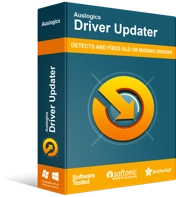
Устранение проблем с ПК с помощью средства обновления драйверов
Нестабильная работа ПК часто бывает вызвана устаревшими или поврежденными драйверами. Auslogics Driver Updater диагностирует проблемы с драйверами и позволяет обновлять старые драйверы все сразу или по одному, чтобы ваш компьютер работал более плавно.
Автоматизация процесса с помощью Auslogics Driver Updater
Также стоит отметить, что ручная загрузка драйвера может быть рискованной. Если вы установите несовместимую версию, вы можете столкнуться с проблемами нестабильности системы. К счастью, есть более простой и безопасный способ обновить драйвер видеокарты. Вы можете использовать надежный инструмент, такой как Auslogics Driver Updater.
После того, как вы установили программу, она автоматически распознает вашу операционную систему и процессор. Все, что вам нужно сделать, это нажать кнопку, и Auslogics Driver Updater найдет, загрузит и установит последнюю версию драйвера для вашей видеокарты. Более того, этот инструмент также решит любые проблемы, связанные с драйверами на вашем ПК. Таким образом, после завершения процесса операции на вашем компьютере будут выполняться лучше, чем раньше.
Решение 2. Отключение игрового наложения
Одной из новых функций Windows 10 является игровая панель. Это игровой оверлей, который позволяет пользователям записывать видео и делать скриншоты своего игрового процесса в фоновом режиме. К сожалению, известно, что эта функция вызывает сбои Gears of War 5. Итак, если вы хотите знать, как исправить частые ошибки Gears 5 в Windows 10, вы должны узнать, как отключить игровой оверлей. Вот шаги:
- На клавиатуре нажмите клавишу Windows+I. Это запустит приложение «Настройки».
- Когда вы окажетесь в приложении «Настройки», выберите «Игры».
- Теперь перейдите в меню левой панели и нажмите «Игровая панель».
- Перейдите на правую панель, затем установите переключатель под разделом «Запись игровых клипов, снимков экрана, трансляция с помощью игровой панели» в положение «Выкл.».
- Вернитесь в меню левой панели, затем выберите «Захваты».
- На правой панели установите переключатель под разделом «Запись в фоновом режиме во время игры» в положение «Выкл.».
- Выберите «Вещание» в меню левой панели.
- Перейдите на правую панель, затем установите переключатель под разделом «Записывать звук при трансляции» в положение «Выкл.».
Закройте приложение «Настройки», затем попробуйте снова запустить Gears of War 5, чтобы убедиться, что проблема исчезла.
Решение 3. Сброс кэша Магазина Microsoft
Все загрузки, которые вы делаете через Microsoft Store, кэшируются вашей операционной системой. Со временем кеш накапливается и перегружает вашу систему, вызывая различные проблемы с загрузкой и сбои игры. В этом случае мы рекомендуем сбросить кэш Microsoft Store, чтобы Gears of War 5 запустилась без проблем. Для этого просто следуйте инструкциям ниже:
- Откройте диалоговое окно «Выполнить», нажав клавиши Windows + R.
- В диалоговом окне «Выполнить» введите «wsreset.exe» (без кавычек), затем нажмите «ОК».
- Дождитесь завершения процесса сброса кэша Магазина Microsoft.
- После завершения сброса появится Microsoft Store.
- Чтобы изменения вступили в силу, перезагрузите компьютер.
Когда ваш компьютер загрузится, попробуйте снова запустить Gears of War, чтобы проверить, исчезли ли сбои.

Решение 4. Установка обновлений Windows
Если ваша операционная система не обновлена, она может не поддерживать программные компоненты Gears of War 5. Следовательно, игра будет аварийно завершать работу во время запуска или игрового процесса. Итак, наш совет — проверить, есть ли какие-либо доступные обновления, которые вы должны установить. Вот шаги:
- Запустите приложение «Настройки», нажав клавишу Windows + I на клавиатуре.
- Когда вы окажетесь в приложении «Настройки», выберите «Обновление и безопасность».
- В меню левой панели щелкните Центр обновления Windows.
- Перейдите на правую панель, затем нажмите «Проверить наличие обновлений».
Пусть ваша система ищет доступные обновления. Если они есть, он автоматически загрузит и установит обновления. После завершения процесса вам необходимо перезагрузить компьютер, чтобы изменения вступили в силу. Конечно, вы не должны забывать проверять, правильно ли загружается Gears of War 5. Если он все еще не работает, вы можете перейти к следующему решению.
Решение 5. Обновление DirectX
Одна из причин, по которой требовательные к памяти приложения, такие как видеоигры, могут беспрепятственно взаимодействовать с видеокартами и аудиокартами, связана с DirectX. Это набор программных компонентов в Windows 10, которые выполняют операции рендеринга и обработки графики. Теперь, если ваш DirectX устарел, ваши видеоигры могут давать сбой. Поэтому мы рекомендуем вам обновить его до последней версии. Обратите внимание, что это включает в себя двухэтапный процесс:
- Первый шаг: проверка версии DirectX
- Второй шаг: обновление DirectX
Первый шаг: проверка версии DirectX
Если вы не знаете, какая версия DirectX работает на вашем ПК, вам следует проверить ее перед выполнением обновления. Вот шаги:
- Перейдите на панель задач, затем щелкните значок поиска.
- В поле поиска введите «dxdiag» (без кавычек) и нажмите Enter. Этот шаг должен открыть средство диагностики DirectX.
- По умолчанию вы попадаете на вкладку «Система» средства диагностики DirectX. На этой странице вы должны увидеть, какая у вас версия.
Второй шаг: обновление DirectX
Теперь, когда вы узнали, что используете не последнюю версию DirectX, вы должны следовать приведенным ниже инструкциям, чтобы начать процесс обновления.
Примечание. Вы не сможете найти отдельный пакет для DirectX. Как правило, вы можете обновить его только через Центр обновления Windows.
- Нажмите клавишу Windows на клавиатуре, затем введите «Проверить наличие обновлений» (без кавычек).
- Выберите Проверить наличие обновлений в результатах. Это должно привести вас в раздел «Центр обновления Windows» в приложении «Параметры».
- Нажмите кнопку «Проверить наличие обновлений», и ваша система найдет, загрузит и установит доступные обновления.
После обновления DirectX перезагрузите компьютер, а затем снова попробуйте запустить Gears of War 5. Проверьте, может ли он правильно загружаться и работать без каких-либо проблем.
Решение 6. Сброс Xbox и Microsoft Store
Если игра не работает должным образом, вы можете попробовать сбросить связанные с ней приложения. Ваша система переустановит приложения и вернет их к настройкам по умолчанию. Не беспокойтесь, потому что этот процесс не повлияет на сохраненные вами игровые файлы. Для начала выполните следующие действия:
- Перейдите на панель задач, затем щелкните правой кнопкой мыши значок Windows.
- Выберите Настройки в меню.
- Когда появится приложение «Настройки», выберите «Приложения».
- Перейдите в меню левой панели, затем нажмите «Приложения и функции».
- Теперь перейдите на правую панель и найдите Microsoft Store.
- Выберите приложение, затем нажмите «Дополнительные параметры».
- На следующей странице нажмите Сбросить.
- Вернитесь на страницу «Приложения и функции», затем введите «Xbox» (без кавычек) в поле поиска. Вы должны увидеть все приложения, связанные с Xbox.
- Выберите одно из приложений, затем выполните шаги 5 и 6. Повторите это для всех приложений, связанных с Xbox.
После сброса приложений перезагрузите компьютер. Попробуйте снова запустить Gears of War 5, чтобы узнать, решена ли проблема.
Решение 7. Завершение ненужных процессов
Возможно, некоторые процессы мешают работе Gears of War 5. Поэтому мы предлагаем вам перейти в диспетчер задач и завершить любой ненужный процесс. Вот шаги:
- На клавиатуре нажмите Ctrl+Shift+Esc. Это запустит диспетчер задач.
- Убедитесь, что вы находитесь на вкладке «Процессы».
- Теперь найдите процессы, которые не нужны для запуска игры. Например, вы могли забыть закрыть файл Блокнота. Выберите процесс, затем нажмите «Завершить задачу».
После выполнения этих шагов проверьте, не происходит ли сбой Gears of War 5 во время запуска или игрового процесса.
Решение 8. Переустановка игры
Если вы пробовали все вышеперечисленные решения, но ни одно из них не позволило вам правильно запустить Gears of War 5, мы предлагаем вам переустановить игру. Удалите его со своего компьютера, а затем снова загрузите его в Microsoft Store. После переустановки Gears of War проверьте, можете ли вы без проблем запустить игру.
Мы надеемся, что одно из решений, которыми мы поделились, помогло вам избавиться от сбоев Gears of War 5. В любом случае, вы всегда можете отправить тикет в поддержку игры. Его разработчики диагностируют проблему и достаточно скоро выпустят патч для исправления ошибки.
Есть ли у вас другие предложения по устранению сбоев Gears of War 5?
Пожалуйста, не стесняйтесь поделиться ими в комментариях ниже!
